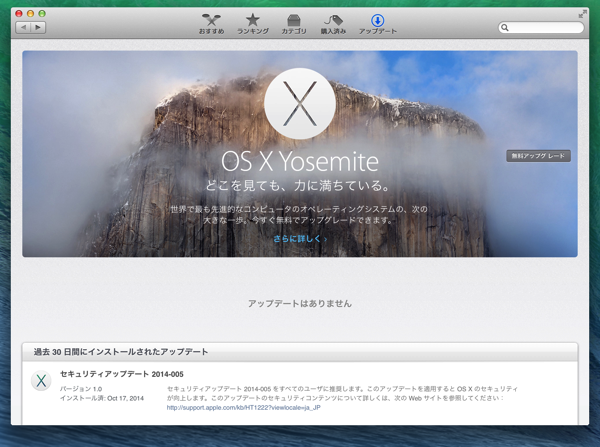ついにYosemiteへのバージョンアップが始まりました。Mac OSのバージョンアップですが、今までのバージョンアップと違う点があります。それは、かなりデザインが変わっているということです。イメージとしては、iPhoneやiPadのiOSに近いデザインになりました。実際に使ってみるまでは、なんか子供っぽいデザインだなぁと思っていました。しかし、1時間ほど使ってみた感想は、意外にいいかもしれないと思いました。パッと見たときは、なんか化粧がどぎつくなった昔の彼女みたいな印象でしたが、しばらく使っていると、昔の彼女らしい安心感を感じます。色味がどぎつくなった分、画面の情報がとても分かりやすくなりました。それでいて、Macらしいスムーズさは健在です。いや、若干スピードアップしているように感じます。そうです、久しぶりにあった昔の彼女は、前よりもいい女になっていたのです。
ダウンロードは5GB
まずYosemiteのデータをダウンロードしないといけません。データ量は約5GB。かなりの容量です。高速回線を使っても、30分近い時間は取られます。ここは大目に1時間は見積もっておいたほうがよいでしょう。初日はサーバーが混んでいるため、思ったより時間がかかる可能性もあります。ここは男らしい余裕で向かいましょう。
インストールに30分
Yosemiteをダウンロードして終わりではありません。今度はインストールしないといけません。5GBものデータをインストールするのですから、かなり時間がかかります。インストールも30分はかかるでしょう。インストール中に中断すると、とても不味いことになる可能性が高いので、インストールが始まったら、色んなお誘いは断って、ひたすらMacの前で待ちましょう。そして、必ず電源アダプターを繋いでおきましょう。途中でバッテリー切れになったら、OSのバージョンアップがうまくいきません。しっかりと電源供給をして、Yosemiteのインストールが終わるのを待ちましょう。
最初は若干調子悪い?
ダウンロードとインストールが終われば、無事Yosemiteへのバージョンアップは完了です。いつものようにFinderを使って、データを見ようとしたところ、どうもフォルダーやファイルが重なって表示されました。気のせいかと思って、一度ウインドウを閉じてから、再度開くと直る場合もあるし、直らないときもありました。OSがバージョンアップしたときは、裏で様々な処理をしているので、その処理が終わっていない可能性もあります。しばらく待つのが一番ですが、待っても直らないときは、Macを再起動しましょう。僕の場合は、再起動をしたら、フォルダーが重なって表示されるような不具合はなくなりました。
最初は戸惑うがすぐ慣れます
見た目の印象がかなり変わっているので、最初は戸惑うかもしれません。しかし使っているうちに、徐々に慣れていきます。いや、分かりやすくなった画面のおかげで、Mavericksよりも使いやすいように感じます。OS自体の動作もサクサクしていますし、iPhoneやiPadとの連携(Handoff)機能が使えるようになり、モバイル端末とPCの理想的な使い勝手が実現しました。このHandoffも最初うまく使えなくて戸惑いましたが、30分ぐらいしたら使えるようになりました。おそらくiCloudとの認証がすべて終わっていなかったのかと思われます。すべての機能が使えるようになるのに、2時間近くはかかるかもしれません。
男らしい余裕を持って、Yosemiteへのバージョンアップをしましょう。
Twitter でおーの ゆーやをフォローしよう!
Follow @15tei